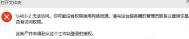Windows 10进入安全模式的两种方法
Windows10进入安全模式教程
方法一:
1. 打开开始菜单,点击电源选项,会弹出一个选择菜单,此时按住Shift键, 然后点击重启选项;

2. 稍等片刻之后,会进入到下面这个界面,这里我们要选择疑难解答;

3. 接着点击高级选项;

4. 然后选择启动设置;

5. OK,这里可以点击重启按钮了;

6. 然后屏幕上会显示出多个菜单,点击菜单前面对应的数字即可进行选择,其中个4、5、6项都是安全模式选项,因需选择即可进入对应的安全模式;

方法二:
1. 在任务栏的搜索框中输入msconfig,然后直接点击回车键;

2. 在打开的系统设置窗口中,选择引导标签,然后在引导选项中勾选安全引导,点击确定按钮;

3. 接下来会弹出重新启动的提示窗口,直接点击重新启动即可进入安全模式,如果此时你还有需要保存的文档,可以点击退出而不重新启动按钮,处理完手边的事情然后手动重启进入安全模式;

4. 最后需要注意的是,在安全模式中完成工作后记得再次进入系统设置将启动选择称正常启动哦!

Windows 10正式版换硬盘后依然可以激活

然而在方便之余,一些朋友有会产生新的疑问:假如用户之前安装并激活系统后更换了新的硬盘,那么重装系统后会不会自动激活呢?
针对这一问题,微软副总裁Gabriel Aul在推特上做出了回答。他表示,如果你的Win10系统在之前的老硬盘上已经是激活状态,那么当你更换硬盘重装系统之后,依然会自动激活。
现在大家可以放心的更换硬盘了。然而这并不代表你在任意更换硬件之后都能保证之前激活的Win10在重装系统后还处于激活状态。如果你在仅仅更换硬盘的情况下Win10无法再次自动激活的话,应该是微软激活服务器忙造成的,换个时间重新联网激活即可。
Windows 10玩游戏画面显示不全或花屏的解决办法

针对玩游戏出现的各种不兼容问题,我们只需要调整一下游戏运行程序的兼容性即可解决大部分问题,具体操作方法如下:
在游戏根目录找到游戏的运行程序(*.exe),右单击游戏程序并在弹出的菜单中点击属性,然后选择兼容性选项卡,在下部勾选高DPI设置是禁用显示缩放选项,然后点图老师击确定按钮即可。
(本文来源于图老师网站,更多请访问https://m.tulaoshi.com/windowsshi/)
重新运行程序,你会发现之前的问题都已经解决了。
如何轻松移除Windows 10 Build 10525桌面上的水印
自Windows 10推出以来,不少爱好者都积极投入到了成为Windows Insider项目参与者的事业中。几天之前,微软发布了Build 10525,这一次同样有不少人蜂拥而上去体验。尴尬的是,即使Windows 10早已在7tulaoShi.com月29号那天正式发布,但Build 10525却仍然会在桌面右下角提示有些碍眼的水印。当然,如果你不想再见到这几行字的话,还是有至少两个方法的。

通常情况下,我们的《Windows 10使用技巧》系列介绍文章都会祭出注册表编辑大法,不过具体到移除水印这件事,我们其实还有更简单的方式,那就是去下载一个免费的小工具。
这款工具的全名叫Universal Watermark Disabler(通用去水印):
作为来自WinAero的一款免费工具,你需要在下载完成后将之解压缩,运行可执行文件点击鼠标右键、选择以管理员方式运行(在弹出的用户账户控制小窗口中选择确认)重启登录Windows之后,即可轻松去除水印。
下个Windows 10版本何时发布?
萦绕在Windows 10用户耳畔诸多问题之一是:下个Windows 10版本将于何时发布?尽管本站大部分读者都已经非常熟悉微软更新系统版本的流程,但依然有部分用户对此并不清楚。接下来再让我们对微软的更新流程进行简单的介绍。微软采用环的概念来区分整个系统流程,分为Canary(金丝雀)、操作系统群组(OSG)、Microsoft、Windows Insider Fast和Windows Insider Slow五个阶段。

正如上面图片所示,Windows 10版本更新流程通过奋进的环来体现,新版需要通过上个环认证之后才会流向下个环。其中Canary环中版本更迭速度是OSG的两倍到三倍之间,如果在该环中出现问题就不会流向OSG环。Fast Ring相对来说能够接受更快的版本更新,而Slow Ring用户则会获得相对稳定且BUG较少的版本。

那么为何微软不规定一个标准特定的时间来定期更新系统版本,例如每周五下午2点?对此微软在今年3月就做出过回答:
■ 如果我们确认发布日期,那么我们就意味着我们有很高的信心在规定的时间内发布。但是万一因为突发状况错过,想必你会有种希望落空的感觉,而显然我们并不希望让用户产生这种负面情感。不仅如此,这将会减慢我们的工程发布,在版本走完流程之后我们希望第一时间送递至用户手中。
■因为我们希望在确定时间后有着很高的可信度,希望给我们预留一些时间来处理BUG甚至在必要的时候重新构建版本。
■如果我们手头已经出现了多个非常优秀的系统版本,我们并不希望等待到特定的日期再进行发布,我们希望尽快的让用户体验到新版本的魅力。
■而且我们必须要考虑到版本更迭过程中所出现的困境,一旦我们遇到了非常困难的问题,我们需要一些时间进行研究和处理。
摄影人升级Windows 10注意事项
近来计算机界最热的话题莫过于Windows 10了,由于网上评价不错,反正是免费升级,小弟便趁这周末由Windows 7跳一级直升上Windows 10。以下就主要从摄影人的角度为大家说说升级Windows 10要注意的地方,至于其他功能,由于网上已经有很多关于Windows 10的资料,在此不赘。

升级过程顺利,但
我是由「Windows update」中直接升级至Windows 10的,过程很顺利,启动几次后便变成Windows 10了。但不知关不关升级的事,Lightroom 的目录居然损坏了,并且不能修复。幸好可以用回备份了的目录解决问题,所以大家升级前紧记先把LR的目录备份以防万一。
也有人反映升级至Windows 10后打开Photoshop和Lightroom会崩溃,建议仔细看看崩溃的时候提示的原因,可能和显卡驱动有关,可以修改下相应的设置。

全新的Edge似乎仍然不能支援色彩管理
如果你有为显示器作色彩校正(会针对阁下的显示器产生ICC档),而你的显示器又是属于阔色域的的话,使用的程序便必须支援色彩管理才能显示校正了的颜色,否则所显示的照片色调便有可能过于饱和而变得不正常。放心,Lightroom和Photoshop等修图程序当然一定会支援,但不幸的是,微软决心想一雪前耻的全新浏览器Edge居然是不支援色彩管理!当我一用Edge时便心知不妙了,幸好Chrome能支援,令到本想试一试转用Edge的我打消了念头,微软不解决这问题也难吸引摄影人使用了,在这之前,我还是乖乖的用回Chrome吧。

▲左面是Edge, 右面是Chrome,大家可以看到Edge所显示的色彩是饱和了,如果现场看的话分别更大,身为最新和背负着微软面子的浏览器居然不支援色彩管理,实在令人失望。
有型的全新照片浏览器,一样不支援色彩管理,幸好可以用回旧的
升级Windows 10m.tulaoshi.com后,预设的照片浏览器就会变成黑框型格的「Photos」,但居然不支援色彩管理,实在大失所望,暂时解决办法是用回旧的照片浏览器。顺带一提,开文件夹后看到的缩图倒是支援色彩管理呢,真是没想到!

▲由于新不如旧,还是把看图的App由全新的「Photos」变回旧的但支援色彩管理的「Windows Photo Viewer」吧。
值得升级吗?
除了以上的不满外,其实Windows 10的用家体验是相当不错,各种追上现代操作系统应有的更新,能几乎支援所有主流云端同步(yahoo, google, 甚至苹果的iCould也可!)的电邮、行事历App,使用起来的十足流畅感,再加上是免费(现有Win 7或以上的用家),值得升级。假如你是摄影人,备份好重要资料后,放手一升吧!

如何升级到Windows 10

获得迄今为止最好的 Windows
Windows 10 让人倍感亲切且易于使用。它包括一个改进的开始菜单,专门用于快速启动和恢复。另外,它包含了全新的创新功能,其中包括 Microsoft Edge – 一个全新的浏览器。系统将为您妥善准备好个人文件和已安装的应用以方便您的使用。我们针对升级进行了设计,使其简单易操作,并且与您所使用的硬件和软件兼 容。
不要错过大好时机,这一免费优惠活动仅限时提供。立即预订进行升级。如要开始,请按照以下步骤进行操作。
要从 Windows 7 或 Windows 8 升级?您会爱上 Windows 10!
轻松获取免费升级 – 操作方法如下:
预订
1. 如欲预订免费升级,请单击位于任务栏右下角的 Windows 10 图标。
看不到 Windows 10 图标?首先,尝试为您现有的 Windows 7 或 Windows 8 PC 运行 Windows 更新并安装任何需要和推荐的可用更新。

2. 在获取 Windows 10应用中,单击应用窗口中的预订免费升级。
3. 如果您想要确认此预订,请输入您的电子邮件地址。
4. 我们会将 Windows 10 下载到您的设备上,并在完成后通知您。您可以随时取消预订。
注意:此 Windows 10 免费升级仅适用于 PC 和平板电脑。Windows 10 移动版免费升级将在今年晚些时候开始面向大多数手机提供。
升级
预订之后,您就加入了 Windows 10 升级队列之中。注意获取 Windows 10在未来几天或几周之内发送的通知。接到通知后,您可以立即升级或选择合适时间进行升级。
乐享
升级完毕后,您便在该设备上免费拥有 Windows 10。
(本文来源于图老师网站,更多请访问https://m.tulaoshi.com/windowsshi/)